シンガポールのApple Marina Bay SandsでiPhone 12 miniのバッテリーを交換した際に、iPhoneが初期化されました。その場で12″ MacBook (Early 2016) にバックアップしたデータを復元できなかったので、新しいiPhoneとして登録し、帰国後しばらくは、風邪をひいて寝込んでいたこともあり、必要最低限のデータのみを再インストールした状態で使用していました。
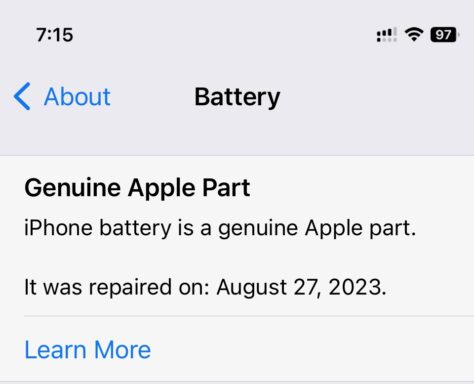
どのようにしてデータを復元したのか、その過程を記録しておきます。
- macOS 12 Montereyをインストールした12″ MacBook (Early 2016) とmacOS 14 SonomaをインストールしたMac mini (2018) をEthernetケーブルで繋ぎ、同じWi-Fiネットワークに接続していることを確認。
- MacBookでMigration Assistantを立ち上げる。
- データ転送方法で”To another Mac”を選ぶ。
- Mac miniでMigration Assistantを立ち上げて、「別のMacからデータ転送」を選ぶ。
- Mac miniで新しいユーザーアカウントを作り、そこにすべてのデータを転送。
上の1〜5を実施すれば、iPhoneのデータをバックアップしたMacBook上のユーザーアカウントを丸ごと、Mac miniに移行できます。新たに作成したMac miniのユーザーアカウント(MacBookから移行したユーザーアカウント)でログインして、iPhoneを接続し、バックアップからデータを復元。この時、iPhoneのiOSはデータをバックアップした時と同じiOS 17にしておく。
マレーシア、シンガポール旅行から帰国後、数日をかけてようやくバッテリー交換前の状態に戻すことができました。